Csináljunk "filmet"

Felvetődött a kérdés hogyan lehetne hanganyagot beküldeni a retronom.hu-ra. A legegyszerűbb válasz: az admin engedélyezze már az mp3 feltöltést. Mp3 feltöltésről sok szó esett már így csak tömören válaszolnék erre: nem igazán akarok a retronom.hu-ból warez oldalt.
Qualiton87 kérdése kapcsán eszembe jutott mi lenne, ha egy kicsit kreatívabban közelítenénk meg a dolgot. Ha már hanganyagot teszünk fel (nem együttesek számait, hanem kordokumentumokat) lássuk el képanyaggal is. Tehát csináljunk hozzá "filmet"!
Általában a legnagyobb probléma a mozgókép hiánya, de képből nekünk van egy rakás. Így érdemes lenne állóképekből összeállítani egy szösszenetet.
Lássunk akkor hozzá!
Qualiton87-nek írtam, hogy filmes szintű vágóprogramokban otthon vagyok, de egy kezdő felhasználónak nem biztos, hogy ajánlanék ilyet. Ám a Windows alapból kínál egy egyszerű vágóprogramot, ami csodákra képes. Ez a Windows Movie Maker. Most használtam én is először, de a használata pofonegyszerű.

Keressük meg a programot és indítsuk el! A programok között a Kellékek/Szórakozás mappában található!
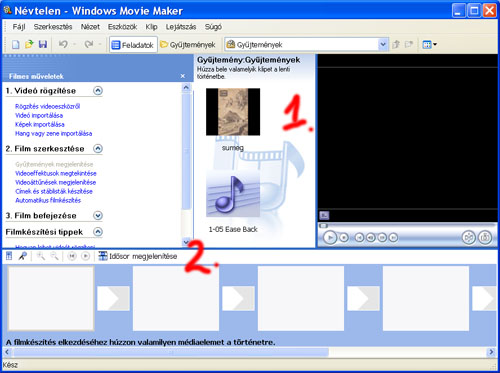
Indítás után egyszerűen bedobtam (drag and drop*) egy képet és egy mp3 fájlt az 1-essel jelölt részbe (sümeg nevezetű kép és Ease Back mp3).
*drag and drop: megfogod a fájkezelőben lévő fájlt (nyomva tartod a bal egérgombot) és behúzod az adott területre és ott elengeded az egérgombot.
Következő lépésben az Idősor megjelenése linkre kattintasz! Ekkor megjelenik egy videó- és egy hangsáv sok egyéb más dologgal együtt.

Videósávba behúzod a képet, a hang/zene sávba behúzod a zenét. Látszik, hogy a zene hosszabb mint a kép által elfoglalt terület.

Fogjuk meg a kép szélét és húzzuk ki a zene széléig. Ha nem látjuk a felvétel végét a nagyító és kicsinyítő ikonokkal kisebbre vehetjük a munkaterületünket vagy alul a görgető sávval arrébb mehetünk.
És már kész is vagyunk! Igaz a felvétel alatt végig egy képet nézhetünk, de nézzük meg mit csináltunk jobb oldalt a lejátszóban. Természetesen több képet is betehetünk a videósávba, ha egy kicsit izgalmasabbá akarjuk varázsolni a filmünket, ami inkább diavetítés.

Utolsó fázisként mentsük el munkánkat. Fájl menü Film mentése. Először válasszuk a film helyét, ahová a mentés történik. Sajátgép, majd...

a Tallózás részben a megfelelő mappa kiválasztása. Ja és itt el is nevezheted az első hollywoodi filmedet:-)
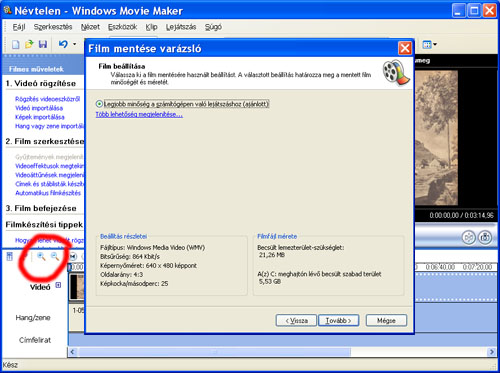
Természetesen mindig nyomni kell a Tovább gombot, ha megcsináltátok a beállításokat. Ezen az oldalon kattints a Több lehetőség megjelenítése linkre.
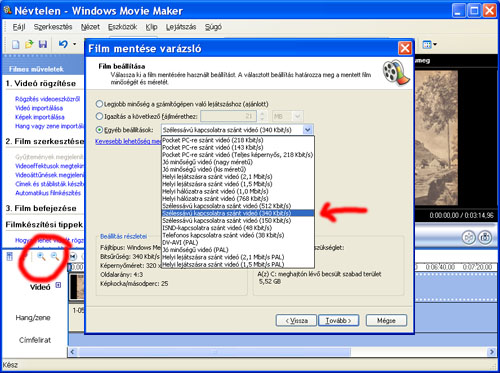
Ekkor kapsz egy csomóféle mentési lehetőséget. Annak függvényében, hogy hova szánod a filmed, válassz. Internetes publikáláshoz a Szélessávú kapcsolatra szánt videót (340 kbit/s) javaslom. Relatív kis méret jó minőségben. Tovább gomb...
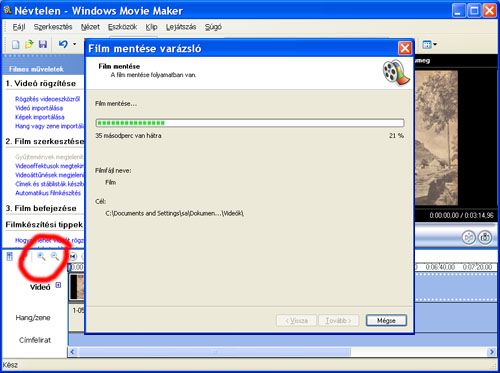
És már dolgozik is a gép! A végén kiírja, hogy milyen ügyes volt és be tudta fejezni ezt a rettentően bonyolult műveletet. Nézd meg a művedet és ámulj!
Ha kész és ide szánod az alkotásod a retronom.hu-ra, töltsd fel a Videó részlegbe. Feltöltés előtt ellenőrizd, hogy mekkora lett az anyagod, mert egyelőre 10 Mb-nál nagyobbat nem tudunk fogadni.
Ha van igény rá szívesen írok részletesebb útmutatót is arról, hogy mit tud még ez a program.
- admin blogja
- A hozzászóláshoz regisztráció és belépés szükséges



Köszönet az alapos leírásért!
Nofre
Kedves admin!
toggle minimap-ot akartam beágyazni, de nem jelent meg sajnos. Ezen lehet változtatni?
Nofre
kört az ügyben, de szerintem nem... :-(
pedig annyira jó kiegészítője van a FF-hoz :)
Hasonló embedded kódot ad, mint a you-tube, elvileg a HTML-nézetben beillesztve jónak kellene lennie